新規作成日 2020-02-06
最終更新日
表を作成する作業は、面倒です。Libreoffice Witerでは、数値の羅列を表に変換する機能があります。うまく活用すれば、表の作成作業を軽減することができます。
数値の羅列から表を作成する
まずは、数値の羅列を文書に入力します。私は、区切り文字に、Tabを使うことが多いです。
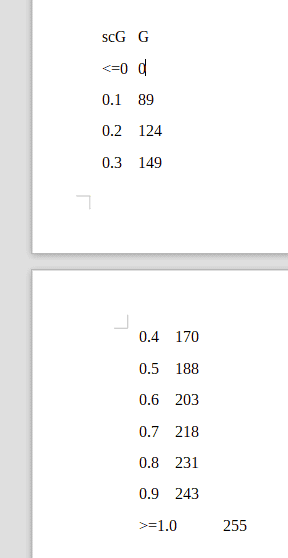
入力した値の羅列を選択し、メニューバーから 「表」 > 「変換」 > 「文字列を表にする」を選択します。

値の羅列に見出し行がある場合は、見出しにチェックを入れ、OKをクリックします。
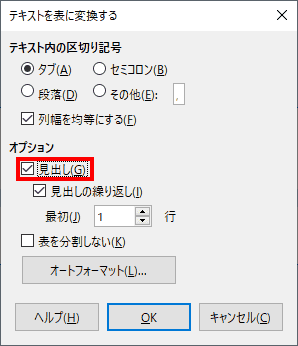
表が完成しました。
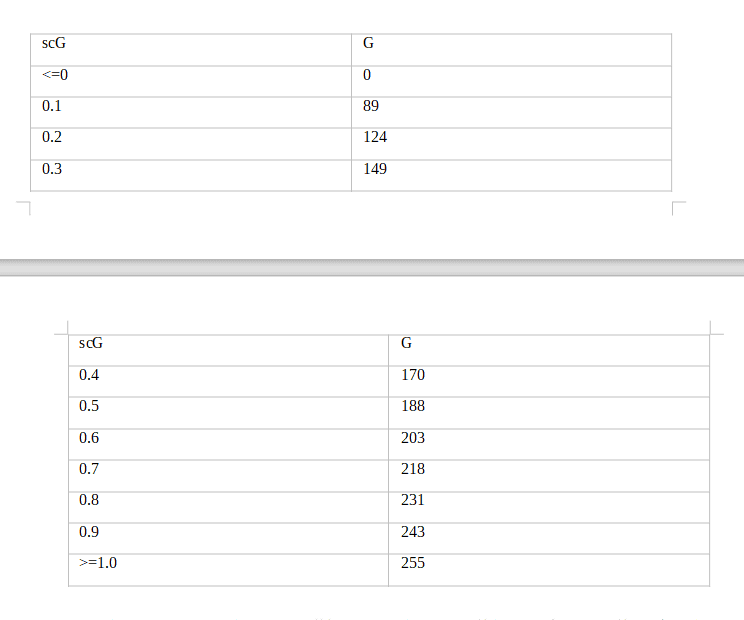
表のスタイル
表の罫線のスタイルや表の背景色や文字色を設定するのは、面倒です。表のスタイルを使用すると一括でスタイルを指定できます。
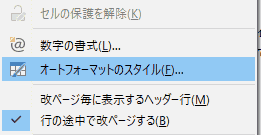
表の中にカーソルを配置し、メニューバーから 「表」 > 「オートフォーマットのスタイル」を選択します。
プリセットされているスタイルを選択したり、自分でスタイルを設定することもできます。
